
metodichka_po_kursu_informatika_dlya_studentov_ASI
.pdf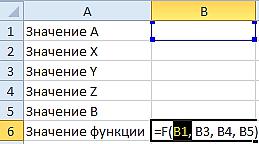
93
Общая постановка задач, решаемых указанным средством, может заключаться в следующем. Требуется определить неизвестное Х из соотношения F(A,X,Y,Z)=B. При известных значениях A,Y,Z и В.
Вычислительная схема решения этого уравнения рассматриваемым методом представлена на рис.9.5.
Рис. 9.5. Общая схема решения средством «Подбор параметра»
Построение этой схемы решения заключается в следующем. Резервируются две ячейки для ввода значений параметров уравнения А (ячейка В1) и В (ячейка В5), три ячейки для значений аргументов X,Y,Z (соответственно ячейка В2, В3, В4) и одна ячейка для ввода собственно левой части уравнения (ячейка В6).
При этом ячейка для значения Х (ячейка В2) остается пустой, поскольку именно в нее Excel будет помещать результат, т.е. решение заданного уравнения.
Затем выполняется следующая последовательность действий: «Сервис/Подбор параметра». В окне диалога «Подбор параметра» в поле ввода «Установить в ячейке» вводится ссылка на ячейку В6 (число, а не ссылка), в поле ввода «Изменяя ячейку» вводится ссылка на ячейку В2.
Некоторые ошибки Excel
Ошибка #Н/Д
Данная ошибка возникает, если функции или формула содержат ссылку на значение (или само значение), которого нет. Другими словами, в функции или формуле не заполнено обязательное поле или есть ссылка на пустую ячейку в то время, как в ячейке обязательно должно присутствовать значение. Наиболее частые причины этого следующие:
В функции не указаны один или несколько обязательных аргументов.
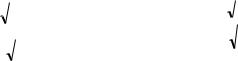
94
Вфункциях ВПР, ГПР, ПРОСМОТР или ПОИСКПОЗ указано неправильное значение аргумента искомое_значение.
Функции ВПР, ГПР или ПОИСКПОЗ применяются для поиска в несортированной таблице.
Висходной таблице вместо пропущенных данных было введено значение #Н/Д или НД().
Ошибка #ДЕЛ/0!
Ошибка #ДЕЛ/0! Означает, что в процессе вычисления происходит деление на ноль. Причины могут быть следующие:
Вформуле явно задано деление на ноль (например, =10/0).
Вформуле или функции в качестве делителя стоит ссылка на пустую ячейку или на ячейку, которая содержит ноль.
Ошибка #ПУСТО!
Эта ошибка возникает, когда в условиях функции указано два пересекающихся диапазона, но на самом деле они не пересекаются.
Ошибка #ЧИСЛО!
Данная ошибка возникает, если в формуле или функции указаны некорректные числовые значения.
Ошибка #ЗНАЧ!
Подобное сообщение говорит нам о том, что ссылка на ячейку недействительна. Чаще всего это может свидетельствовать о том, что ячейки, на которые ссылается формула, были удалены, или в эти ячей-
ки были скопированы другие значения.
Содержание работы
1.Создать новый документ средствами Excel с именем lab8.xlsx.
2.Решить уравнение методом подбора параметра.
№ |
|
|
|
|
|
|
|
|
Задание |
№ |
|
|
|
|
|
|
|
|
|
|
|
|
|
|
|
Задание |
|
|||||||||
|
|
|
|
|
|
|
|
|
|
|
|
|
|
|
|
|
|
|
|
|
|
|
|
|
|
|
|
|
|
|
|
|
|
|
|
|
1 |
|
|
|
|
|
|
|
|
|
|
|
2 |
|
|
1 |
|
|
|
|
|
|
|
|
|
|
|
|
|
|
|
|
2 |
|
|
||
|
|
|
|
|
|
|
|
|
|
|
|
|
|
|
|
|
|
|
|
|
|
|
|
|
|
|
|
|
|
|
|
|
|
|
|
|
|
|
|
|
|
|
|
|
|
|
|
|
|
|
|
|
|
|
|
|
|
|
|
x |
|
|
|
|
|
||||||||
|
|
|
|
|
|
x |
|
|
|
|
|
|
|
|
|
|
|
|
10 |
|
||||||||||||||||
|
|
|
|
|
|
12 |
|
|
|
|
|
|
|
|
|
|
|
|
|
|
|
|
|
|
|
|||||||||||
|
|
|
|
|
|
|
|
|
|
sin(5 |
|
|
|
|
|
|
|
|
|
|
||||||||||||||||
1 |
|
|
|
|
|
|
|
2 |
|
8 |
|
x |
|
) |
|
|
||||||||||||||||||||
|
|
|
|
|
|
|
|
|
|
|
|
|
|
|
|
|
|
|
|
|
||||||||||||||||
|
cos(3 6x ) |
|
|
|
|
|
|
|
|
|
|
|
|
|
|
|||||||||||||||||||||
|
|
|
|
|
|
|
|
|
|
|
|
|
|
|
|
|
|
|
|
|
|
|
|
|
|
|||||||||||
|
|
|
|
|
|
|
|
|
|
|
|
|
|
|
|
|
|
|
|
|
|
|
|
|
|
|
|
|||||||||
|
|
six |
2 |
( |
|
1)2 cos( |
x |
1) |
|
|
six |
3 |
( |
|
1)2 cos( |
|
1) |
|
||||||||||||||||||
|
|
|
|
|
|
|
|
|
3 |
|
4 |
|
|
|||||||||||||||||||||||
|
|
|
4 |
3 |
|
|
|
|
|
2 |
||||||||||||||||||||||||||
|
|
|
|
|
|
|
|
|
|
|
|
5 |
|
|
|
|
|
|
|
|
|
|
|
|
|
|
|
|
|
|
||||||
|
|
|
|
|
|
|
|
|
|
|
|
|
|
|
|
|
|
|
|
|
|
x |
|
|
|
|
|
|
||||||||
3 |
|
|
|
|
|
|
|
|
|
|
x |
|
|
|
4 |
|
|
|
|
|
|
tg ( |
) |
|
|
|
|
|||||||||
|
|
|
|
|
|
|
|
|
|
|
|
|
|
|
|
|
|
|
|
|
|
|
|
|
||||||||||||
|
|
|
|
|
arctg( |
) |
|
|
|
|
|
|
|
|
|
|
|
|
|
|
|
|||||||||||||||
|
|
|
|
|
|
|
3 |
|
|
|
|
|
|
|
|
|
|
5 |
|
|
|
|
|
|
|
|||||||||||
|
|
|
|
|
|
|
|
|
|
|
|
|
|
|
|
|
|
|
|
|
|
|
|
|
|
|
|
|
||||||||
|
|
|
|
|
|
|
|
|
|
|
|
|
|
|
|
|
|
|
|
|
|
|
|
|
|
|
|
|
|
|
|
|
|
|
|
|
|
|
|
|
|
|
|
|
|
|
|
|
|
|
|
|
|
|
|
|
|
|
|
|
|
|
|
|
|
|
|
|
|
|
|
|
|
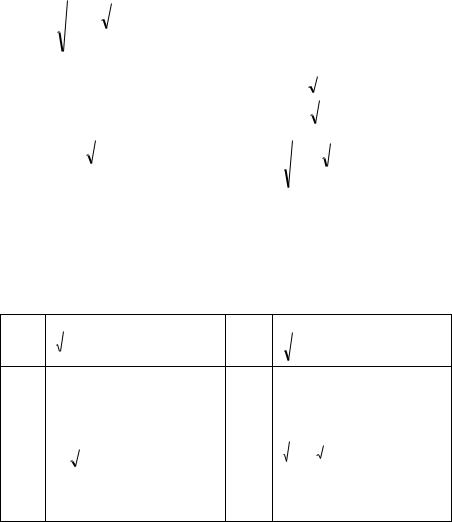
95
|
|
|
|
|
|
|
|
|
|
|
|
|
|
|
|
|
|
|
|
|
|
|
|
|
|
|
|
|
|
|
|
|
|
|
|
|
Окончание |
|
|
|||||||||||
1 |
|
|
|
|
|
|
|
|
|
|
2 |
|
|
|
|
|
|
|
1 |
|
|
|
|
|
|
|
|
|
|
|
|
2 |
|
|
|
|
|
|
|
|
|
|||||||||
|
|
|
|
|
|
|
|
|
|
|
|
|
|
|
|
|
|
|
|
|
|
|
|
|
|
3 |
|
|
|
|
1)tg ( |
|
x |
|
|
|||||||||||||||
|
|
|
|
|
|
|
|
|
|
|
|
|
|
|
|
|
|
|
|
|
|
|
|
|
|
|
|
|
|
|
|
|||||||||||||||||||
|
|
|
|
|
|
|
|
|
|
|
|
|
|
|
|
|
|
|
|
|
|
|
|
|
|
|
|
|
|
|
||||||||||||||||||||
|
|
|
|
|
|
|
|
|
|
|
|
|
|
|
|
|
|
|
|
|
|
|
|
|
|
|
|
|
|
|
||||||||||||||||||||
|
|
|
|
|
x |
3 |
|
|
x 12 |
|
|
|
|
|
|
|
cos |
( |
3 |
|
4 |
|
|
2 |
||||||||||||||||||||||||||
|
|
|
|
|
|
|
|
|
|
|
|
|
|
|
|
|
|
|
|
|
|
|
|
|
|
|
|
|
|
|
|
|
|
|||||||||||||||||
|
|
|
|
|
|
|
|
|
|
|
|
|
|
|
|
|
|
|
|
|
|
|
5 |
|
|
|
|
|
|
|
|
|
|
|
|
|
|
|
|
|
|
|
|
|
|
|
|
|
|
|
|
|
|
|
|
|
|
|
|
|
|
|
|
|
|
|
|
|
|
|
|
|
|
|
|
|
|
|
|
|
|
|
ctg(x) |
|
|
|
|
||||||||||||||
5 |
|
|
|
|
|
|
|
|
|
|
3! |
|
|
|
|
|
|
6 |
|
|
|
|
|
|
|
|
|
|
|
|
||||||||||||||||||||
|
|
|
|
|
|
|
|
|
|
|
|
|
|
|
|
|
|
|
|
|
|
|
|
|
|
|
|
|
|
|
|
|||||||||||||||||||
|
|
|
|
|
|
|
|
|
|
|
|
|
|
|
|
|
|
|
|
|
|
|
|
|
|
|
|
|
|
|
|
|
|
|
|
|
|
|
|
|
|
|
|
|
|
|
|
|
||
|
|
|
|
|
|
|
|
|
|
|
|
|
|
|
|
|
|
|
|
|
|
|
|
|
|
|
|
|
|
|
|
|
|
|
|
|
|
|
|
|
|
|
|
|
|
|
||||
|
|
|
|
|
|
3 |
|
x |
|
|
|
|
|
|
|
|
|
|
|
|
3 |
|
|
|
|
|
|
|
|
|
|
|
|
|
|
|
|
|
|
|
||||||||||
|
|
cos |
( |
1)tg ( |
|
|
|
|
|
|
x |
|
|
|
|
|
|
|
|
|
|
|
|
|
|
|||||||||||||||||||||||||
|
|
|
|
|
|
|
|
|
|
|
|
|
|
|
|
|
|
|
|
|
|
|
|
|
14 |
|
|
|||||||||||||||||||||||
7 |
|
|
|
|
|
|
|
|
|
|
8 |
|
|
|
|
|
|
|
|
|
|
|
|
|
|
|
|
|
|
|||||||||||||||||||||
|
|
|
|
|
|
2 |
|
|
|
|
|
|
|
3 |
|
|
|
|
|
|
|
|
|
|
|
|
|
|
|
|
|
|
|
|
|
|||||||||||||||
|
|
|
|
|
|
|
|
|
|
|
|
|
|
|
2 |
|
sin(3 7 |
|
x |
|
) |
|
|
|
|
|
|
|
|
|
|
|||||||||||||||||||
|
|
|
|
|
|
|
|
|
|
|
|
|
|
|
|
|
|
|
|
|
|
|
|
|
|
|||||||||||||||||||||||||
|
|
|
|
|
|
|
|
|
|
|
|
|
|
|
|
|
|
|
|
|
|
|
|
|
|
|
|
|
|
|
|
|
|
|
|
|
||||||||||||||
|
|
|
|
|
|
|
|
ctg( x) |
|
|
|
|
|
|
|
|
||||||||||||||||||||||||||||||||||
|
|
|
|
|
|
|
|
|
|
|
|
|
|
|
|
|
|
|
|
|
|
|
|
|
|
|
|
|
|
|
|
|
|
|
|
|
||||||||||||||
|
|
|
|
|
|
|
|
|
|
|
|
|
|
|
|
|
|
|
|
|
|
|
|
|
|
|
|
|||||||||||||||||||||||
|
|
|
|
|
|
|
|
|
|
|
|
|
|
|
|
|
|
|
|
|
|
|
|
|
|
|
|
|
|
|
|
|
|
|
|
|
|
|
|
|
|
|
|
|
|
|
|
|
|
|
|
|
|
|
|
|
|
|
|
|
|
|
|
|
|
|
|
|
|
|
|
|
|
|
|
|
|
|
|
|
|
|
|
|
|
|
|
|
|
|
|
|
|
|
|
|
|
|
|
|
|
9 |
|
cos( |
|
4 |
x |
|
|
11 |
|
|
10 |
|
|
|
|
x |
3 |
x 11 |
|
|
|
|
|
|
|
|
|
|||||||||||||||||||||||
|
|
|
|
|
8x |
|
|
|
|
|
|
|
|
|
|
|
|
|
|
|
|
|
|
|
|
|
|
|
|
|
|
|
|
|
3 |
|
|
|||||||||||||
|
|
|
|
|
|
|
|
|
|
|
|
|
|
|
|
|
|
|
|
|
|
|
|
|
|
|
|
|
7! |
|
|
|
|
|
|
|
|
|
|
|
||||||||||
|
|
|
|
|
|
|
|
|
|
|
|
|
|
|
|
|
|
|
|
|
|
|
|
|
|
|
|
|
|
|
|
|
|
|
|
|
|
|
|
|
|
|||||||||
|
|
|
|
|
|
|
|
|
|
|
|
|
|
|
|
|
|
|
|
|
|
|
|
|
|
|
|
|
|
|
|
|
|
|
|
|
|
|
|
|
|
|
|
|
|
|
||||
|
|
|
|
|
|
|
|
|
|
|
|
|
|
|
|
|
|
|
|
|
|
|
|
|
|
|
|
|
|
|
|
|
|
|
|
|
|
|
|
|
|
|
|
|
|
|
|
|
|
|
3.На втором листе рабочей книги вычислить элементы матрицы
А(5х5) по формуле аij=f(ij), где i, j = 1, 2, …,5. Функция f(ij) выбирается из таблицы вариантов соответственно номеру в журнале группы.
4.В отдельном диапазоне ячеек определить матрицу В (5х5) как транспонированную матрицу А.
5.Вычислить произведение матриц А и В.
6.Представить результаты выполнения работы и отчет препода-
вателю.
№ |
|
|
|
|
Задание |
№ |
|
|
|
|
|
|
Задание |
|
|
|
|
|
|
|
|
|
|
|
|
|
|
1 |
i2 |
|
8 j |
|
|
|
2 |
j2 |
|
5i |
|
|
|
|
|
|
|
|
|
||||||||
|
|
|
|
|
|
3 |
(i 1)! j! |
|
|
|
|
4 |
sin |
i |
cos |
j |
|
|||||||
|
|
|
|
|
|
|
|
3 |
3 |
|
||||||||
|
|
|
|
|
|
|
|
|
|
|
|
|
|
|
|
|||
|
|
|
|
|
|
|
|
|
|
|
|
|
|
|
|
|
||
5 |
sin(i j) |
3 |
6 |
( j 1)! i |
|
|
||||||||||||
|
|
|
|
|
|
|
|
|
|
|
|
|||||||
|
|
|
|
|
|
|
|
|
|
|
|
|
|
|||||
|
|
|
|
|
|
|
|
|
|
|
|
|
|
|
||||
|
|
|
|
|
|
|
|
|
|
|
|
|
|
|
|
|
|
|
|
|
|
|
|
j! |
|
|
j2 |
|
|
|
|
|
|||||
|
|
|
|
|
|
|
|
i 3 |
|
|
||||||||
7 |
lg 5i cos |
8 |
|
|
||||||||||||||
2 |
|
|
|
|
|
|
|
|
|
|
||||||||
|
|
|
|
|
|
|
|
|
|
|
|
|
|
|
|
|||
|
|
|
|
|
|
|
|
|
|
|||||||||
9 |
cos |
i3 |
j 2 |
|
|
|
10 |
ecos(i) esin( j) |
|
|||||||||
|
|
4 |
|
|
|
|
|
|
|
|
|
|
|
|
|
|||
|
|
|
|
|
|
|
|
|
|
|
|
|
|
|
|
|
|
|
Контрольные вопросы
1. Как вставить имя ячейки или диапазона в формулу?
96
2.Что называется диапазоном массива? Как вводится формула массива?
3.Назовите особенности при работе с массивом.
4.Какие функции обработки массива Вы знаете?
5.Как в среде Excel можно использовать средство Подбор параметра?
Лабораторная работа № 10
Работа с редактором VISIO 2010
Цель лабораторной работы: приобретение навыков работы с векторным редактором Visio 2010 при создание блок-схем и принципиальных электрических схем.
Теоретические сведения
Microsoft Visio — средство для быстрого создания деловой графики: схем бизнес процесса, технических, инженерных рисунков, презентаций, разнообразных вариантов организационных, маркетинговых и технических диаграмм электрических и электронных схем, систем транспортных коммуникаций и т. д. Отличительной особенностью данной программы яв.ляется то, что решение разнообразных задач, с которыми сталкиваются практически все инженеры, не составляет большого труда даже для неопытного пользователя.
Назначение и возможности Microsoft Visio
Microsoft Visio предоставляет возможности для быстрого создания деловой графики различной степени сложности: схем бизнес процесса, технических, инженерных рисунков, презентаций, разнообразных вариантов организационных, маркетинговых и технических диаграмм электрических и электронных схем, систем транспортных коммуникаций и т. д. Основная идея, заложенная в Microsoft Visio, - создать возможность эффективного использования в индивидуальных проектах готовых профессиональных наработок, представленных в виде богатой встроенной коллекции библиотек Visio, в которой весь арсенал элементов разбит по тематическим категориям и скомпонован в трафареты. Таким образом, задача создания необходимой графики сводится к выбору необходимого трафарета и перетаскивания нужной фигуры на страницу документа. На созданные объекты затем легко добавляются цветовые темы, фон и заголовки и получаются профессионально
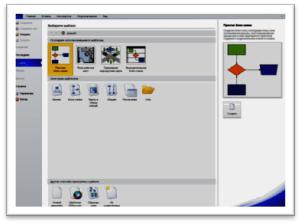
97
оформленные документы. Особенно привлекательным Visio делает возможность разрабатывать свои собственные библиотеки (Stensils) с графическими фигурами (Master).
Являясь лидером в области создания разнообразных деловых документов Visio может использоваться также в качестве CAD системы, средства для дизайна или как обычный векторный редактор Visio - прекрасное средство сделать максимально эффективной визуализацию экспериментальных и научных данных и статистической информации.
Начало работы с программой
Найдите на Рабочем столе папку Microsoft Office, а в ней пиктограмму редактора Visio 2010 и сделайте по ней двойной щелчок мышью. При этом откроется стартовое окно редактора (рис. 10.1).
Рис. 10.1. Стартовое окно редактора
В этом окне пользователю предоставляется возможность выбрать готовые шаблоны библиотек. После выбора Категории шаблона Блок-схема, а затем, Простая блок-схема появится рабочее окно
Visio, с помощью которого можно создавать документ и работать с ним (рис. 3.2).
Документ имеет книжную структуру. Новый лист вводится в документ также как и в программе Ехсel. При необходимости название листа можно изменить. Каждый лист может иметь собственные, отличные от других параметры форматирования. Для настройки параметров страницы можно использовать инструменты группы Параметры

98
страницы вкладки Конструктор или установить необходимые параметры в диалоговом окне Параметры страницы.
Рис. 10.2. Окно редактора для создания блок-схем
Основные элементы пользовательского интерфейса Visio
Интерфейс Visio - традиционный для приложений Windows; многие элементы являются составными частями любой прикладной программы Windows: строка заголовка, панель быстрого доступа, лента с инструментами, рабочее поле, полосы прокрутки, строка состояния и др. (рис. 3.2)
Специфическими для Visio элементами являются: трафареты - панели Фигуры с готовыми профессиональными наработками для выбранной категории элементов, располагающиеся в левой части рабочей области Visio.
Работа с документами Visio - открытие, сохранение документов, импорт и экспорт изображений, а также способы управления многостраничными файлами выполняются стандартными приемами Windows и осуществляется с помощью вкладки Главная.
Базовые приемы создания простых иллюстраций
Фигура в Visio - это любой геометрический объект, который может быть выделен одним щелчком левой кнопки мыши. Главный признак фигуры - наличие маркеров выделения, которые предназначены для изменения размеров фигуры. Каждая двумерная фигура имеет 8 маркеров выделения. В некоторых сложных фигурах могут дополнительно

99
использоваться маркеры контроля, предназначенные для изменения их формы.
Задача создания рисунка в Visio практически сводится к выбору подходящего для текущей задачи трафарета, и перетаскивания нужной фигуры на страницу документа. На созданные объекты затем легко добавляются цветовые темы, фон и заголовки и получаются профессионально оформленные документы.
В Visio имеется множество трафаретов, которые разбиты по категориям. Кроме стандартных трафаретов, объединенных общей темой, в Visio имеется набор специфических трафаретов, которые могут использоваться при разработке любого рисунка. Нарисовать фигуру можно самостоятельно с нуля, используя инструменты рисования. Такие трафареты можно отобразить в области Фигуры, если дать команду Дополнительные фигуры - Общие - Простые фигуры или Дополнительные фигуры - Общие –Блоки (Рис.10.3).
Рис. 10.3. Окно редактора с простыми фигурами и простыми блоками
Содержание работы
1.Изучить теоретический материал, необходимый для выполнения лабораторной работы.
2.Создать новый документ.
3.Средствами Visio нарисуйте блок-схему вашего варианта. Варианты блок-схем представлены в лабораторной работе №5 «Работа с
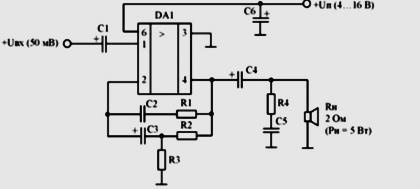
100
графическими объектами в текстовом редакторе Microsoft Word». Курс Информатика.
4.Изобразите схему усилителя, используя трафареты. Схема представлена на рис.10.4.
5.Подготовьте отчет. Отчет должен содержать подробное описание технологии выполнения каждого пункта задания. В конце отчета сделать выводы об удобстве работы с редактором Visio 2010.
Рис.10.4. Схема усилителя
Контрольные вопросы
1.Как изобразить квадрат?
2.Можно ли прямоугольник трансформировать в овал?
3.Как изобразить окружность?
4.Как изобразить дугу?
5.Как изобразить прямую линию?
6.Как изобразить контур, состоящий из ломанных прямых?
7.Как изобразить контур в форме плавной кривой (сплайна)?
8.Как сделать простую заливку замкнутой фигуры?
9.Как сделать жирным контур той или иной фигуры?
10.Как сформировать текст в нужном месте окна редактирова-
ния?
11.Как улучшить просмотр мелких деталей рисунка?
12.На экране изображен квадрат, а над ним - окружность. Как поднять квадрат над окружностью?
13.Как выделить одновременно несколько объектов и затем объединить их?
14.Что такое «трафарет»?
101
15. Как вставить нужный трафарет в окно редактирования?
Лабораторная работа № 11
Поиск информации в сети Интернет
Цель работы: Сформировать навыки работы с поисковыми системами. Получить основные навыки работы с электронной почтой.
Краткие теоретические сведения
Интернет – это всемирная информационная компьютерная сеть, которая объединяет в единое целое множество компьютерных сетей и отдельных компьютеров, предоставляющих обширную информацию в общее пользование и не является коммерческой организацией.
Структура Интернет
Компьютер пользователя с помощью линии связи подключается к компьютеру провайдера, который, в свою очередь подключен к другому компьютеру сети и т.д. Информация в сети хранится как на компьютерах провайдера, так и на специальных компьютерах, которые называются информационными серверами. Компьютеры, к которым подключаются многие другие компьютеры называют серверами. Провайдером называется организация, через которую рядовые компьютеры подключаются к глобальной сети.
Услуги, предоставляемые сетью Интернет
Электронная почта (e-mail)
Всемирная паутина World Wide Web (WWW)
Самый молодой и самый популярный в настоящее время сервис сети. В основу данной системы положено понятие гипертекста и гипер-
медиа.
В WWW собраны документы (странички) мультимедиа (в них кроме текста присутствуют звук, изображение, видео), связанные гиперссылками. Ссылки могут быть оформлены в виде текста (подчеркнуты одно или несколько слов) или картинки. С помощью гиперссылок можно попасть на:
другую часть данной страницы, на другую страницу данного документа,
на другой документ данного сервера,
на другой документ любого сервера Internet.
Для работы с WWW используется специальный протокол НТТР
(Hyper Text Transfer Protocol) – Протокол передачи гипертекста. Cервис WWW называют Всемирной паутиной.
102
Гипертекстовые документы создаются с помощью специального языка HTML (Hyper Text Markup Language) – языка разметки гипер-
текста.
Телеконференции(USENET)
Эта служба работает примерно также, как электронная почта, но получаемые письма доступны для общего обозрения. Для удобства дискуссий образованы группы. Дискуссии в группах ведутся по определенной теме. Чтобы стать членом такой группы, пользователю необходимо подписаться на данную конференцию у своего провайдера. Часто можно найти ответы на свои вопросы, подключившись к нужной группе и попросив совета у ее участников.
FTP(File Transfer Protocol)
С помощью этого сервиса сети можно “перекачивать” файлы с другого компьютера на ваш компьютер. Эти компьютеры называются FTP
– серверами. На них хранятся огромные архивы файлов. Этот сервис является одним из основных способов распространения бесплатных программ, а также различных дополнений и исправлений к коммерческим версиям программ.
FTP-протокол передачи файлов позволяет компьютерам перемещать копию нужного файла на свои компьютеры или в свои локальные системы.
Gopher(суслик)
Эта система вложенных меню, разветвленных, как норы суслика, была прообразом Всемирной паутины. Gopher – меню ресурсов Internet, в которых можно отыскать нужную вам информацию. Но так как ходить по паутине значительно удобнее, чем ползать по норам суслика, в настоящее время эта система постепенно отмирает.
Internet Relay Chat (IRC)
Беседы через Internet в реальном времени. Сервис похож на телеконференции. Отличие заключается в том, что вы переговариваетесь с группой пользователей без задержек, подобно разговору людей, собравшихся в одном помещении.
Telnet
Этот сервис позволяет управлять с вашего компьютера работой другого компьютера. Ваш компьютер является удаленным терминалом этого другого компьютера. Удаленный терминал отличается тем, что не выполняет собственные вычисления. Все, что вводится на вашей клавиатуре, передается удаленному компьютеру, а получаемые результаты передаются обратно и выводятся на ваш монитор. На удаленных компьютерах, как правило, установлена операционная система UNIX. Поэтому знание основных команд этой операционной системы обязательно для пользователя. С появлением графических операционных
